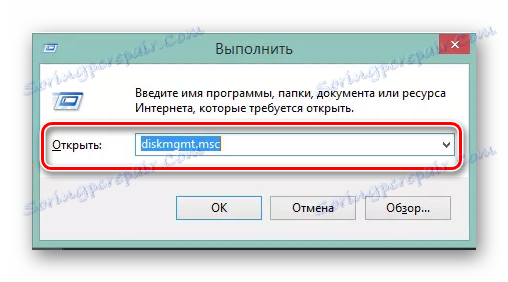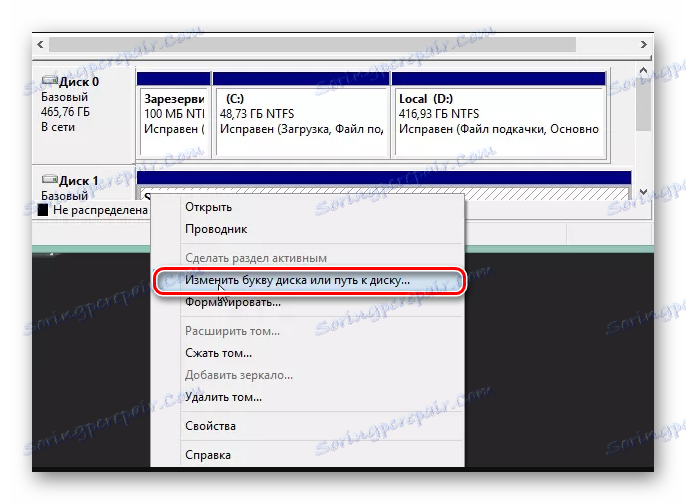Pokyny pro obnovení paměťových karet
Uživatelé často čelí situaci, kdy paměťová karta fotoaparátu, přehrávače nebo telefonu přestane fungovat. Dojde také k tomu, že SD karta začala chybovat, což znamená, že na ní není žádný prostor nebo není v zařízení rozpoznán. Ztráta výkonu těchto jednotek vytváří vážný problém pro vlastníky.
Obsah
Jak obnovit paměťovou kartu
Nejčastější důvody pro ztrátu účinnosti paměťových karet jsou následující:
- náhodné vymazání informací z měniče;
- nesprávné vypnutí hardwaru s paměťovou kartou;
- Po formátování digitálního zařízení nebyla paměťová karta odstraněna;
- poškození karty SD v důsledku poškození samotného zařízení.

Zvažte způsoby, jak obnovit jednotku SD.
Metoda 1: Formátování se speciálním softwarem
Pravdou je, že můžete obnovit flash disk pouze formátováním. Bohužel bez ní to nebude fungovat. Proto v případě poruchy použijte jeden z programů pro formátování SD.
Přečtěte si více: Programy pro formátování flash disků
Také formátování lze provést pomocí příkazového řádku.
Lekce: Jak formátovat jednotku USB flash pomocí příkazového řádku
Pokud všechna výše uvedená data neobnoví médium, bude existovat pouze jedno formátování na nižší úrovni.
Lekce: Nízkoúrovňové formátování flash disku
Metoda 2: Použití služby iFlash
Ve většině případů je třeba vyhledat programy, které chcete obnovit, a existuje mnoho z nich. Můžete to udělat pomocí služby iFlash. Chcete-li obnovit paměťové karty, postupujte takto:
- Chcete-li zjistit parametry ID dodavatele a ID výrobku, stáhněte program USBDeview (tento program je nejvhodnější pro SD).
- Otevřete program a vyhledejte kartu v seznamu.
- Klepněte pravým tlačítkem na něj a vyberte položku "Html-report: selected items" .
- Přejděte na ID dodavatele a ID produktu.
- Přejděte na webové stránky iFlash a zadejte nalezené hodnoty.
- Klikněte na tlačítko "Hledat" .
- V sekci "UTILS" budou nabídnuty nástroje pro obnovení nalezeného modelu pohonu. Spolu s nástrojem je také instrukce pro práci s ním.
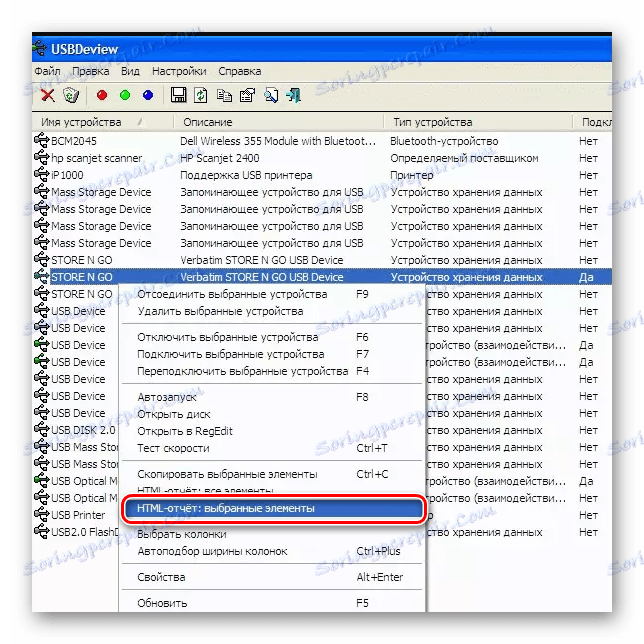

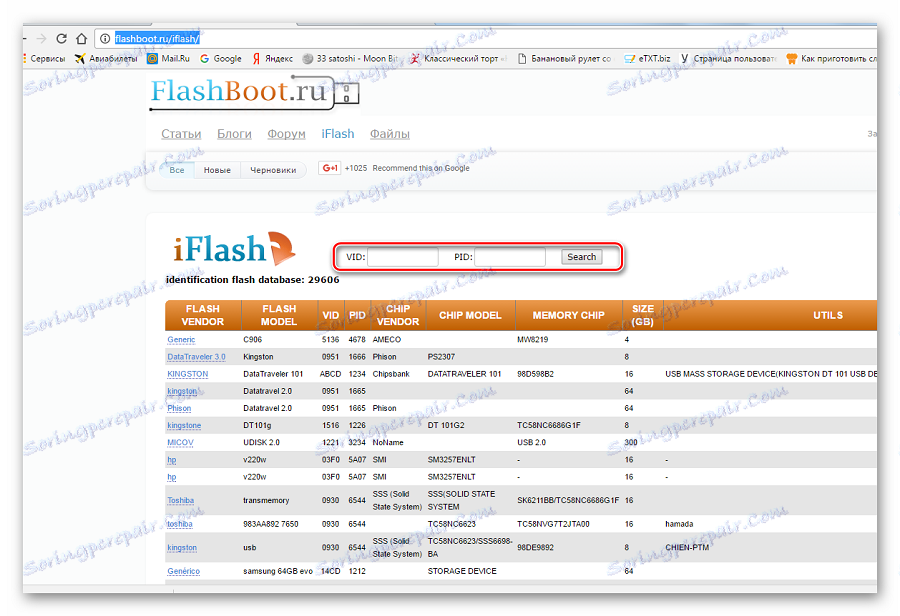
Totéž platí i pro ostatní výrobce. Obvykle se na oficiálních webových stránkách výrobců dávají pokyny pro obnovu. Můžete také použít vyhledávání na webu iflash.
Čtěte také: Nástroje pro zjišťování VID a PID flash disku
Občas obnovení dat z paměťové karty nefunguje, protože počítač není rozpoznán. To může být způsobeno následujícími problémy:
- Označení karty flash karty je stejné jako písmeno jiného připojeného disku. Ověření takového konfliktu:
- zadejte do okna "Spustit" pomocí kombinace kláves "WIN" + "R" ;
- zadejte
diskmgmt.msca klepněte na tlačítko OK ; - V okně Správa disků vyberte kartu SD a klepněte pravým tlačítkem na ni;
- vyberte "Změnit písmeno jednotky nebo cestu k disku" ;
- zadejte libovolný jiný dopis, který se do systému nezapisuje, a uložte změny.
![Příkaz diskmgmt v okně spuštění programu Windows]()
![Změňte písmeno jednotky]()
- Nedostatek potřebných ovladačů. Pokud počítač nemá ovladače karty SD, musíte je najít a nainstalovat. Nejlepší možností je použít program Řešení DriverPack . Tento program automaticky vyhledá a nainstaluje chybějící ovladače. Chcete-li to provést, klepněte na tlačítko "Ovladače" a "Instalovat automaticky" .
- Nedostatek dostupnosti systému. Chcete-li tuto možnost vyloučit, zkuste kartu zkontrolovat v jiném zařízení. Pokud paměťová karta není detekována na jiném počítači, je poškozená a měli byste se obrátit na servisní středisko.
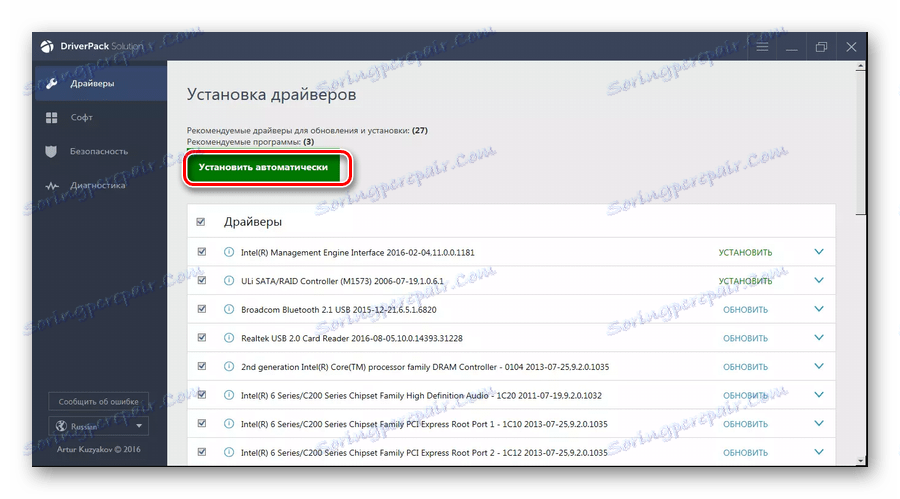
Pokud je v počítači zjištěna paměťová karta, ale její obsah není přečten, pak
zkontrolujte počítač a kartu SD pro viry. Existuje typ viru, který činí soubory "skryté" , takže je nelze vidět.
Metoda 3: Nástroje OC systému Windows
Tato metoda pomáhá, když operační systém není detekován kartou microSD nebo SD a při pokusu o její formátování se zobrazí chyba.
Opravte tento problém pomocí příkazu diskpart . Postupujte takto:
- Stiskněte kombinaci kláves "WIN" + "R" .
- V zobrazeném okně zadejte
cmd. - V konzole příkazového řádku zadejte
diskparta stiskněte klávesu Enter . - Aplikace Microsoft DiskPart pro práci s jednotkami se otevře.
- Zadejte
list diska stiskněte klávesu Enter . - Zobrazí se seznam připojených zařízení.
- Najděte pod jakým číslem stojí vaše paměťová karta a zadejte příkaz
select disk=1, kde1je číslo jednotky v seznamu. Tento příkaz vybírá zadané zařízení pro další práci. Stiskněte klávesu Enter . - Zadejte
clean, který vyčistí paměťovou kartu. Stiskněte klávesu Enter . - Zadejte příkaz
create partition primary, který znovu vytvoří oddíl. - Ukončete příkazový řádek
exit.

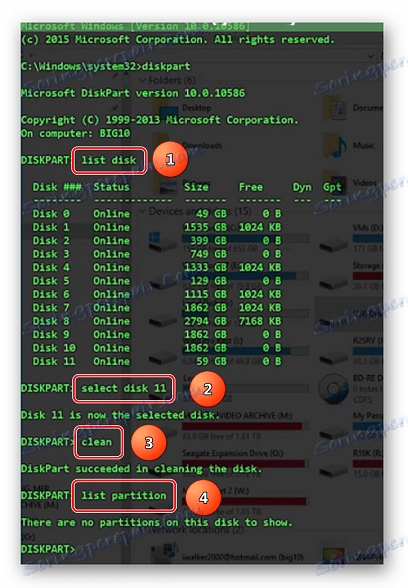
Karta SD lze nyní formátovat pomocí standardních nástrojů Windows OC nebo jiných specializovaných programů.
Jak můžete vidět, není těžké obnovit informace z flash disku. Ale přesto, abyste předešli problémům s ním, musíte jej použít správně. Postupujte takto:
- S měničem zacházejte opatrně. Neházejte a chráňte před vlhkostí, silnými teplotními změnami a silnými elektromagnetickými emisemi. Nedotýkejte se kolíků.
- Správně vyjměte paměťovou kartu ze zařízení. Pokud stačí vytáhnout SD z konektoru při přenosu dat do jiného zařízení, struktura karty je přerušena. Zařízení byste měli vyjmout pomocí flash karty, pouze pokud nebude provedena žádná operace.
- Pravidelně defragmentujte kartu.
- Pravidelně zálohujte data.
- Uchovávejte microSD v digitálním zařízení, nikoliv na poličce.
- Nevyplňujte kartu úplně, v ní by měl být volný prostor.
Správné použití karet SD zabrání polovině problémů s poruchami. Ale i kdyby na něm došlo ke ztrátě informací, nezoufejte. Všechny výše popsané způsoby vám pomohou vrátit fotografie, hudbu, film nebo jiný důležitý soubor. Dobrá práce!